ppt根据屏幕大小更改界面大小操作办法
早期的电脑屏幕都是方屏的,因此在早期版本的PowerPoint中,幻灯片的形状也较方,为(4:3)。但是当下,许多电视和视频都已采用宽屏和高清格式,PowerPoint也是如此。现在,默认的幻灯片大小是宽屏(16:9)。
您可以按照以下方法更改幻灯片大小:

标准 (4:3) 宽屏 (16:9)
要将幻灯片大小从标准更改为宽屏,请执行以下操作:
1、单击“设计”选项卡,然后单击“幻灯片大小”。
2、单击“宽屏 (16:9)”。
要将幻灯片大小从宽屏更改为标准,请执行以下操作:
1、单击“设计”选项卡,然后单击“幻灯片大小”。
2、单击“标准 (4:3)”。
注意:当 PowerPoint 无法自动缩放内容大小时,它将向您提示两个选项:
最大化:选择此选项以在缩放到较大的幻灯片大小时增大幻灯片内容的大小。 选择此选项可能导致您的内容不能全部显示在幻灯片上。
确保适合:选择此选项以在缩放到较小的幻灯片大小时减小幻灯片内容的大小。 这可能使您的内容显示得较小,但是您将能够在幻灯片上看到所有内容。
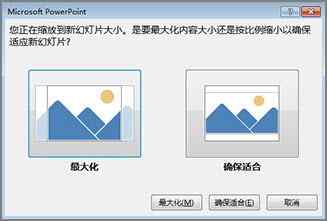
注意:您还可以将幻灯片大小更改为自定义尺寸。若要执行此操作,请在“设计”选项卡上,单击“幻灯片大小”,然后单击“自定义幻灯片大小”。
在“幻灯片大小”框中,设置高度和宽度尺寸以及方向。
将 4:3 纵横比设置为幻灯片的默认大小
如果要继续使用 4.3 纵横比,您可以将其设置为默认幻灯片大小。工作方式如下:
1、将 4:3 纵横比应用于您的幻灯片后,在“设计”选项卡上的“主题”组中,单击“更多”
,然后单击“保存当前主题”。
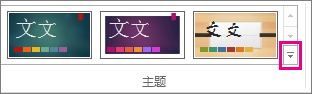
2、在“文件名”框中,输入主题的名称,然后单击“保存”。
3、右键单击已保存的主题,然后选择“设置为默认主题”。
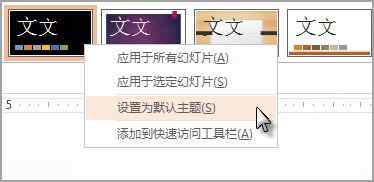
标签: ppt




